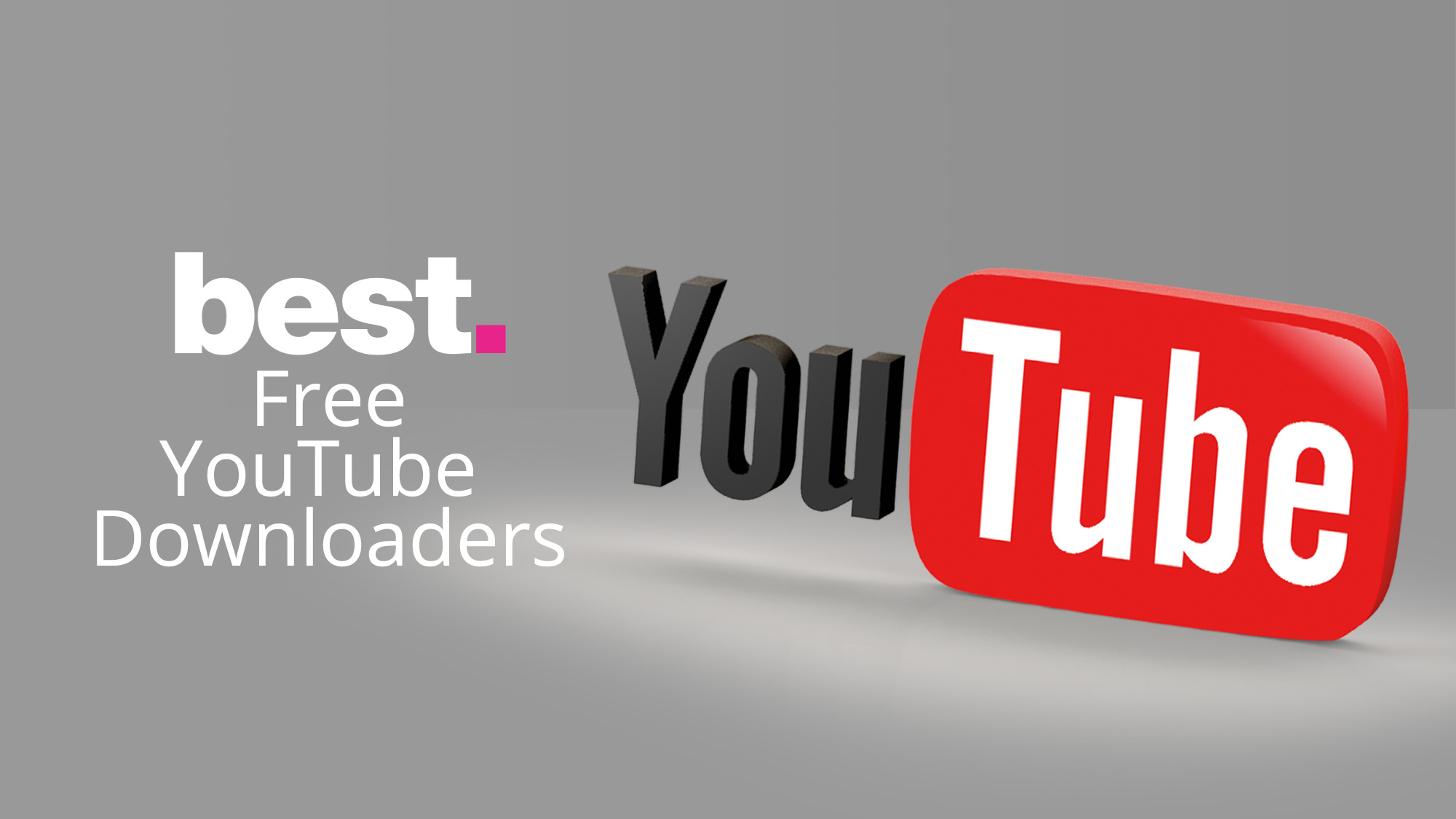YouTube မှ ဗီဒီယိုများကို ဒေါင်းလုဒ်လုပ်ရန် အခမဲ့ကိရိယာ ၅ ခု
အကယ်၍ သင်သည် YouTube ကလစ်များကို ကြည့်ရှုသည့်အခါတွင် အဆက်မပြတ်အင်တာနက်ချိတ်ဆက်မှုကို တွေ့ကြုံနေရပါက၊ ဤပြဿနာကိုဖြေရှင်းရန် အကောင်းဆုံးနည်းလမ်းမှာ YouTube ဒေါင်းလုဒ်ကိရိယာအချို့မှတစ်ဆင့် ကြည့်ရှုရန်အတွက် သင့်ကွန်ပျူတာသို့ တိုက်ရိုက်ဒေါင်းလုဒ်လုပ်ရန်ဖြစ်သည်။
ဤနည်းလမ်းကို အသုံးပြုခြင်းသည် YouTube ကိုယ်တိုင်သို့ ဖြန့်ချိခြင်းဆိုင်ရာ စည်းမျဉ်းများနှင့် မူဝါဒများအပြင် မူပိုင်ခွင့်ရထားသော ဗီဒီယိုများ သို့မဟုတ် အခြားသော ထုတ်ဝေခြင်းနှင့် ပိုင်ဆိုင်မှုဆိုင်ရာ မူဝါဒများနှင့် အခွင့်အရေးများအပြင်၊ ဤနည်းလမ်းကို အသုံးပြုခြင်းသည် ဥပဒေနှင့်မညီကြောင်း ကျေးဇူးပြု၍ သတိပြုပါ။
ဤတွင် YouTube ကလစ်များကို ဒေါင်းလုဒ်လုပ်ရန် အခမဲ့ကိရိယာ 5 ခု ရှိပါသည်။
1- 4K ဗီဒီယိုဒေါင်းလုပ်ဆွဲ-
4K Video Downloader ရိုးရှင်းပြီး အသုံးပြုရလွယ်ကူသော အင်တာဖေ့စ်တစ်ခုပါ၀င်ပြီး 360° ဗီဒီယိုဒေါင်းလုဒ်ကို ပံ့ပိုးပေးရန်အတွက် ဖော်မတ်၊ ဗီဒီယိုအရည်အသွေးနှင့် သင့်ကွန်ပြူတာတွင်သိမ်းဆည်းထားသောဖိုင်များ၏ဖိုင်တွဲများကဲ့သို့သော သင့်ဆန္ဒအရ ၎င်းကို စိတ်ကြိုက်ပြင်ဆင်နိုင်စေမည်ဖြစ်သည်။ တစ်ပြိုင်နက်တည်း ဗီဒီယို ၂၄ ခုထက် မပိုဘဲ ပြီးပြည့်စုံသော အစီအစဉ်များကို ဒေါင်းလုဒ်လုပ်နိုင်သည်။
2- YouTube တွင် အခမဲ့ဒေါင်းလုဒ်လုပ်ရန်-
YouTube တွင် အခမဲ့ဒေါင်းလုဒ်လုပ်ပါ။: YouTube မှ ကလစ်များကို ဒေါင်းလုဒ်လုပ်ရန် လွယ်ကူမြန်ဆန်သော နည်းလမ်းကို ပံ့ပိုးပေးပါသည်။ သင်လုပ်ရန်လိုအပ်သည်မှာ သင်ဒေါင်းလုဒ်လုပ်လိုသော ဗီဒီယို၏ URL ကို ကော်ပီကူးပြီး ကိရိယာစခရင်ပေါ်ရှိ အကွက်တွင် ကော်ပီကူးပါ၊ ထို့နောက် ရှာဖွေရေးအကွက်၏ ညာဘက်ခြမ်းရှိ ဒေါင်းလုဒ်ခလုတ်ကို နှိပ်ပါ။
ကိရိယာသည် သင့်အတွက် မှန်ကန်သော ဗီဒီယိုဖော်မတ်နှင့် အရည်အသွေးကို ရွေးချယ်နိုင်သည့်အပြင် ဗီဒီယိုဖိုင်ကို ဖော်မတ်အမျိုးမျိုးသို့ ပြောင်းရန်နှင့် iTunes ကဲ့သို့ အပလီကေးရှင်းများသို့ ဗီဒီယိုများကို အလိုအလျောက် လွှဲပြောင်းနိုင်သော်လည်း တစ်ခုတည်းသော အားနည်းချက်မှာ တစ်နေ့တာလုံး ဗီဒီယိုဒေါင်းလုဒ်အကန့်အသတ်ဖြစ်သည်။
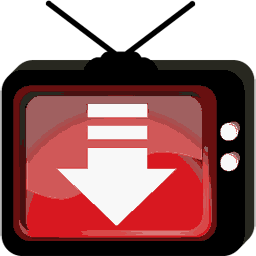
3- Y2mate.com Tool
YouTube မှ ကလစ်များကို ဒေါင်းလုဒ်လုပ်ရန် သီးခြားပရိုဂရမ်တစ်ခုကို သင့်ကွန်ပြူတာတွင် မတပ်ဆင်လိုပါက၊ သင်အသုံးပြုနိုင်ပါသည်။ Y2mate.com ဝဘ်တူးလ်၊ အသုံးပြုရလွယ်ကူသော အင်တာဖေ့စ်ကို ပံ့ပိုးပေးကာ ဘရောက်ဆာတွင် ဆိုက်ကိုဖွင့်လိုက်သည်နှင့်၊ ၎င်းသည် ရိုးရှင်းသော ရှာဖွေမှုဘားတစ်ခုကို တွေ့ရမည်ဖြစ်ပြီး၊ အွန်လိုင်းဗီဒီယိုဖိုင်များကို ရှာဖွေရန် သို့မဟုတ် YouTube ဗီဒီယို URL ကို ကူးထည့်နိုင်သည်။
ထို့အပြင်၊ ကိရိယာသည် ဗီဒီယိုဖိုင်အရွယ်အစားအတွက် ရွေးချယ်စရာများစွာကို ကမ်းလှမ်းနေချိန်တွင် ဗီဒီယိုကလစ်ပုံစံကို ရွေးချယ်နိုင်စေပါသည်။ သင့်အတွက် သင့်လျော်သောအရွယ်အစားကို ရွေးချယ်ရာတွင် ကူညီရန်အတွက် ဤကိရိယာသည် တစ်ကြိမ်လျှင် ဗီဒီယိုတစ်ကားကို ဒေါင်းလုဒ်လုပ်ရန် ဒီဇိုင်းထုတ်ထားပြီး အစုအဝေးလိုက်ဒေါင်းလုဒ်များနှင့် အလုပ်မလုပ်ကြောင်း သတိရပါ။
4- WinX YouTube Downloader
WinX YouTube Downloader ပါ URL ကို search box တွင် ကူးယူပြီး ကူးထည့်ခြင်းဖြင့် YouTube မှ ကလစ်များကို ဒေါင်းလုဒ်လုပ်ရန် လွယ်ကူသောနည်းလမ်းကို ပေးစွမ်းနိုင်ပြီး၊ tool သည် ဗီဒီယို၏ ကြည်လင်ပြတ်သားမှု၊ ဖော်မတ်နှင့် အရွယ်အစားတို့ကို အလိုအလျောက် သိရှိနိုင်ပြီး၊ ထို့နောက် အဆိုပါသတ်မှတ်ချက်များနှင့် ကိုက်ညီအောင် ချိန်ညှိရန် ရွေးချယ်မှုများကို လျင်မြန်စွာ ပေးပါသည်။ သင်
ထို့အပြင်၊ ၎င်းသည် တစ်ချိန်တည်းတွင် URL 300 ကျော်၏ အစီအစဉ်များကို ဒေါင်းလုဒ်လုပ်ခြင်း၊ လိုအပ်ပါက ဒေါင်းလုဒ်အမြန်နှုန်းကို မြှင့်တင်ခြင်း၊ 4K ဗီဒီယိုအပိုင်းများကို ဒေါင်းလုဒ်လုပ်ခြင်း၊ YouTube သို့ တိုက်ရိုက်ထုတ်လွှင့်သည့် ဗီဒီယိုများကို ဒေါင်းလုဒ်လုပ်ခြင်းနှင့် အခြားအရာများကို ပံ့ပိုးပေးပါသည်။
5- iTubeGo YouTube Downloader-
iTubeGo YouTube မှ ဗီဒီယိုဖိုင်များကို ဒေါင်းလုဒ်လုပ်ရန်၊ သိမ်းဆည်းရန်နှင့် စီမံခန့်ခွဲရန်၊ သို့မဟုတ် YouTube အပါအဝင် တိုက်ရိုက်ကြည့်ရှုသည့် ဆိုက် ၁၀,၀၀၀ ကျော်မှ ၎င်းတို့ကို နားထောင်ရန် ခွင့်ပြုထားပြီး၊ ဗီဒီယိုနှင့် အသံဖော်မတ်အများအပြားကို စိတ်ကြိုက်ပြင်ဆင်ရန်နှင့် ပံ့ပိုးရန်နှင့် တစ်ချက်နှိပ်ရုံဖြင့် ပြီးပြည့်စုံသော အစီအစဉ်များကို ဒေါင်းလုဒ်လုပ်နိုင်သည်။
ကိရိယာသည် လျင်မြန်စွာ ဒေါင်းလုဒ်များကို ပံ့ပိုးပေးသည်၊ သင့်အား လုပ်ဆောင်စရာများစွာ လုပ်ဆောင်နိုင်သည့် အင်္ဂါရပ်များ ပံ့ပိုးပေးကာ ဗီဒီယို ဒေါင်းလုဒ်အမြန်နှုန်းများကို ထိန်းချုပ်နိုင်သည်။ ဤအက်ပ်ကို Android နှင့် macOS အသုံးပြုသူများအတွက်လည်း ရနိုင်သည်။